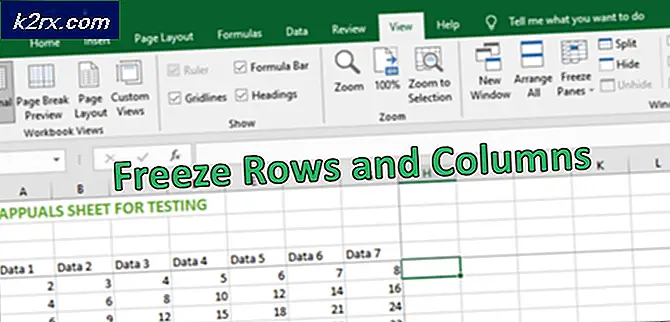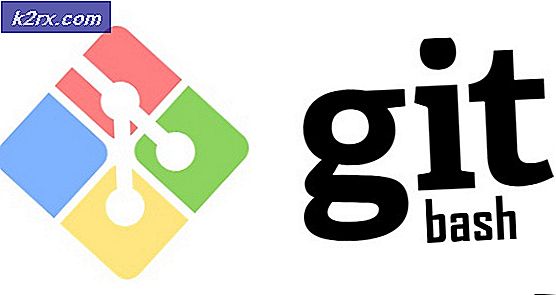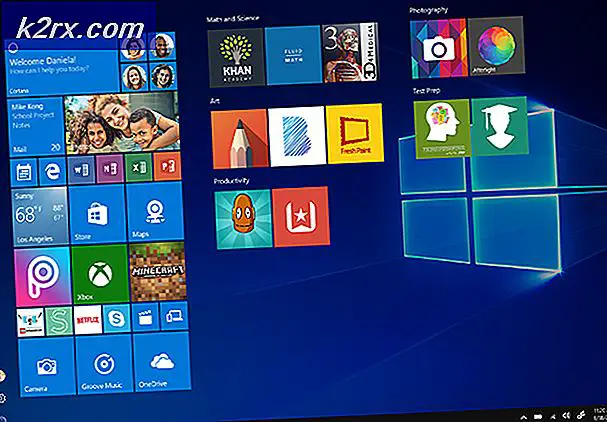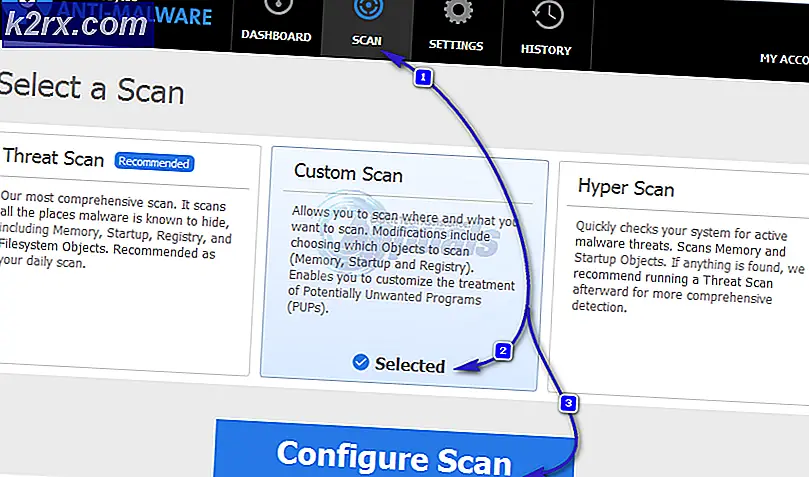Wie kann verhindert werden, dass Benutzer Programme an die Taskleiste anheften?
Die Windows-Taskleiste ist eine spezielle Anwendungsdesktop-Symbolleiste, die standardmäßig am unteren Bildschirmrand angezeigt wird. Über die Taskleiste können Benutzer Anwendungen problemlos öffnen, finden und zwischen ihnen wechseln. Benutzer können die Programme auch an die Taskleiste anheften, um sie mit einem einzigen Klick zu öffnen. Wenn Sie jedoch nicht möchten, dass ein anderer Standardbenutzer weitere Programme an die Taskleiste anheftet, können Sie diese Funktion einfach deaktivieren. Durch Deaktivieren dieser Funktion bleiben die bereits angehefteten Programme erhalten und die Option zum Anheften deaktiviert. Dies ist ein ziemlich guter Weg, um die in der Taskleiste angehefteten Programme für lange Zeit gleich zu halten.
In diesem Artikel zeigen wir Ihnen Methoden, mit denen Sie dieHefte es an die TaskleisteOption in der Taskleiste. Meistens ändern Kinder oder Benutzer mit weniger Wissen die Taskleistenoptionen ziemlich häufig. Dies kann versehentlich oder absichtlich geschehen, aber Sie als Administrator können einige der Optionen für die Taskleiste deaktivieren. Dies kann auch verwendet werden, um die bereits angehefteten Programme nicht von der Taskleiste zu entfernen.
Deaktivieren von Pinning-Programmen mithilfe des lokalen Gruppenrichtlinien-Editors
Die Gruppenrichtlinie ist eine Windows-Funktion, mit der Benutzer die Arbeitsumgebung des Betriebssystems steuern können. Mit dem lokalen Gruppenrichtlinien-Editor können Sie einfach die Einstellung zum Deaktivieren der PIN-Funktion für die Taskleiste festlegen. Sie können zusätzliche Informationen auch anzeigen, wenn Sie die Einstellung im Fenster Editor für lokale Gruppenrichtlinien auswählen oder öffnen.
Wenn Sie jedoch die Windows Home Edition verwenden, dann überspringen diese Methode und versuchen Sie die Registry Editor-Methode. Dies liegt daran, dass der lokale Gruppenrichtlinien-Editor für die Window Home Edition nicht verfügbar ist.
- Öffne das Lauf Dialog durch Drücken der Windows + R. Schlüssel zusammen. Geben Sie nun „gpedit.msc”Und drücken Sie die Eingeben Schlüssel zum Öffnen der Lokaler Gruppenrichtlinien-Editor auf Ihrem System.
- Navigieren Sie unter Benutzerkonfiguration zu der folgenden Einstellung:
Benutzerkonfiguration \ Administrative Vorlagen \ Startmenü und Taskleiste \
- Doppelklicken Sie auf die Einstellung „Lassen Sie nicht zu, dass Programme an die Taskleiste angeheftet werden”Und es öffnet sich in einem anderen Fenster. Ändern Sie nun die Umschaltoption von Nicht konfiguriert zu aktiviert.
- Klick auf das Bewerben / Ok Schaltfläche, um die Änderungen zu speichern. Dadurch wird die Option An Taskleiste anheften in der Taskleiste deaktiviert.
- Zu aktivieren Wenn Sie zurück sind, müssen Sie die Umschaltoption wieder auf ändern Nicht konfiguriert oder Deaktiviert in Schritt 3.
Deaktivieren von Pinning-Programmen mithilfe des Registrierungseditors
Die Registrierung enthält alle Informationen, Einstellungen und Optionen für die auf Ihrem System installierte Hardware und Software. Benutzer können den Registrierungseditor entsprechend ihren Anforderungen anzeigen und Änderungen vornehmen. Die falsche Konfiguration kann jedoch Probleme für das Betriebssystem verursachen. Aus diesem Grund empfehlen wir Benutzern immer, ein Backup zu erstellen, bevor Sie Änderungen an der Windows-Registrierung vornehmen. Wenn Sie die folgenden Schritte korrekt ausführen, können Sie die erforderliche Einstellung problemlos konfigurieren:
- Öffne ein Lauf Befehlsdialog durch Drücken der Windows + R. Tasten auf Ihrer Tastatur. Geben Sie nun „regedit”Und drücken Sie die Eingeben Schlüssel zum Öffnen der Registierungseditor auf Ihrem System. Auch wenn Sie dazu aufgefordert werden UAC (Benutzerkontensteuerung), wählen Sie dann die Ja Möglichkeit.
- Navigieren Sie zu der folgenden Taste unter der Struktur "Aktueller Benutzer":
HKEY_CURRENT_USER \ Software \ Policies \ Microsoft \ Windows \ Explorer
- Klicken Sie mit der rechten Maustaste auf den rechten Bereich und wählen Sie die Neu> DWORD (32-Bit) Wert Möglichkeit. Nennen Sie diesen Wert „NoPinningToTaskbar“.
- Doppelklicken Sie auf NoPinningToTaskbar Wert und ändern Sie dann die Wertdaten in 1.
- Wenn Sie mit allen Konfigurationen fertig sind, stellen Sie sicher, dass Sie neu starten Ihren Computer, um die Änderungen zu übernehmen. Dadurch wird die Option zum Fixieren von Programmen für die Taskleiste deaktiviert.
- Du kannst auch aktivieren es zurück durch Ändern der Wertdaten auf 0 oder Löschen Dieser Wert aus der Registrierung.